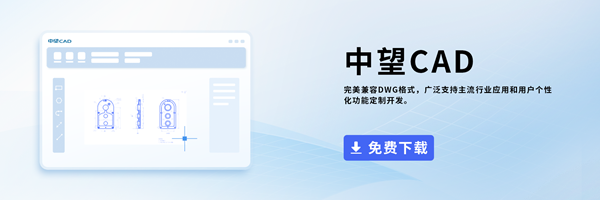如何自定義CAD中的手勢精靈?
問題描述:
為了讓大家的CAD使用體驗感更加,就有了接下來我要給大家介紹的手勢精靈功能。在前面的篇章中我也和大家介紹過它。但是手勢精靈的默認設置可能并不能滿足我們每個人的要求,如果能對它進行自定義設置將會對我們的CAD繪圖工作產生更大的效益。那么我們應該如何將手勢精靈的設置根據實際需要進行更改呢?下面就讓我來喝大家講一講關于CAD中手勢精靈自定義的操作方法吧!
步驟指引:
下面我就以將“矩形”功能加入手勢的方法作為案例,向大家展示以下修改手勢精靈設置的方法:
1.首先我們依次點擊CAD菜單中的“工具-手勢精靈-設置”;
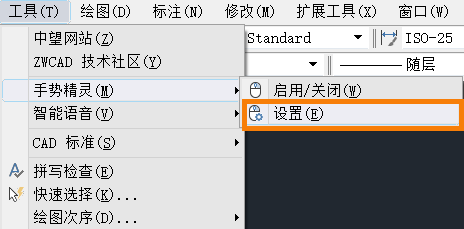
2.然后在“手勢精靈設置”對話框中,將需要修改的手勢對應的命令進行更改,下圖中將手勢“C”改為了“_rectang”,這樣設置后使用手勢“C”就會進入繪制矩形的功能。
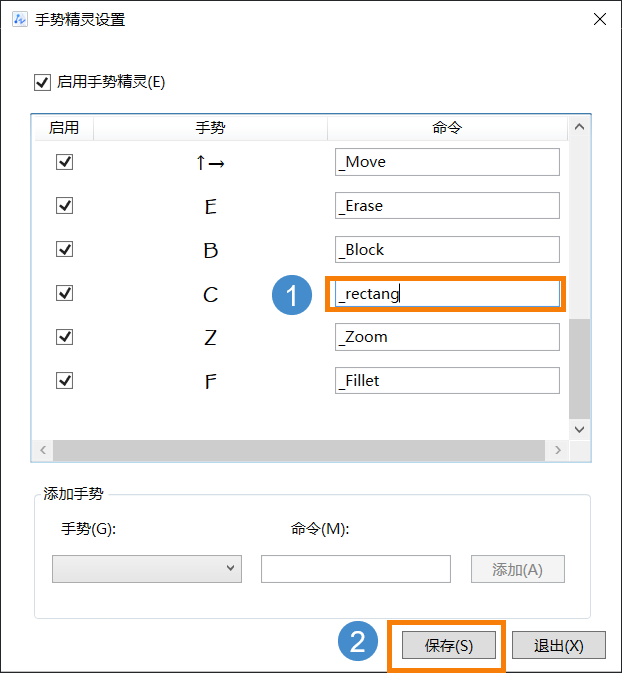
3.如果需要直接進入到命令的分支命令,可以在設置的時候,在命令的后面空一格,然后加上分支命令,如下圖,這樣設置后,可以繪制正方形。
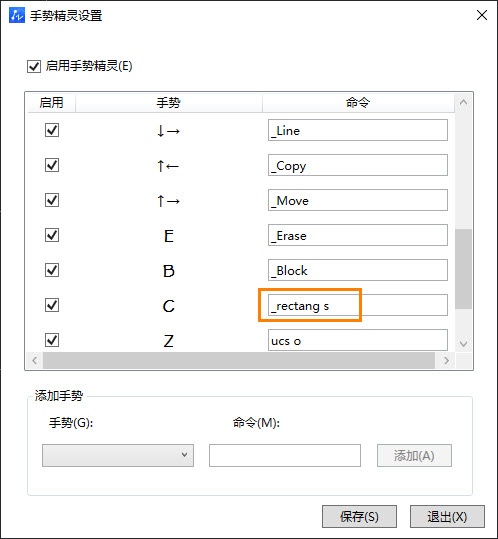
以上就是自定義CAD中的手勢精靈的全部內容了。如果你也對這個內容感興趣,那就快跟著教程動手試試吧!
· 中望軟件杭州峰會成功舉辦,“CAD+”賦能浙江智造縱深發展2025-06-25
·中望3D 2026全球發布:開啟設計仿真制造協同一體化時代2025-06-13
·中望軟件攜手鴻蒙、小米共建國產大生態,引領工業設計新時代2025-06-01
·中望軟件2025年度產品發布會圓滿舉行:以“CAD+”推動工業可持續創新2025-05-26
·中望CAD攜手鴻蒙電腦,打造“多端+全流程”設計行業全場景方案2025-05-13
·中望軟件蕪湖峰會圓滿召開,共探自主CAx技術助力企業數字化升級最佳實踐2025-04-27
·中望軟件亮相法國 BIM World 展會: 以CAD技術創新賦能工程建設行業數字化轉型2025-04-27
·數字化轉型正當時!中望+博超全國產電力行業解決方案助力行業創新發展2025-03-27
·玩趣3D:如何應用中望3D,快速設計基站天線傳動螺桿?2022-02-10
·趣玩3D:使用中望3D設計車頂帳篷,為戶外休閑增添新裝備2021-11-25
·現代與歷史的碰撞:阿根廷學生應用中望3D,技術重現達·芬奇“飛碟”坦克原型2021-09-26
·我的珠寶人生:西班牙設計師用中望3D設計華美珠寶2021-09-26
·9個小妙招,切換至中望CAD竟可以如此順暢快速 2021-09-06
·原來插頭是這樣設計的,看完你學會了嗎?2021-09-06
·玩趣3D:如何巧用中望3D 2022新功能,設計專屬相機?2021-08-10
·如何使用中望3D 2022的CAM方案加工塑膠模具2021-06-24
·CAD軟件常用功能:DRAWORDER圖形順序命令2021-05-14
·CAD中單行文字的使用技巧2021-06-09
·CAD怎么繪制奧運五環圖形?2018-07-10
·如何解決CAD坐標系圖標隨著圖形一起移動2019-12-18
·CAD怎么繪制圖紙框2019-01-08
·CAD打開文件時不顯示對話框2015-11-25
·CAD如何在表格中插入圖塊2025-06-19
·建筑CAD常見問題解答集合(二)2020-03-20